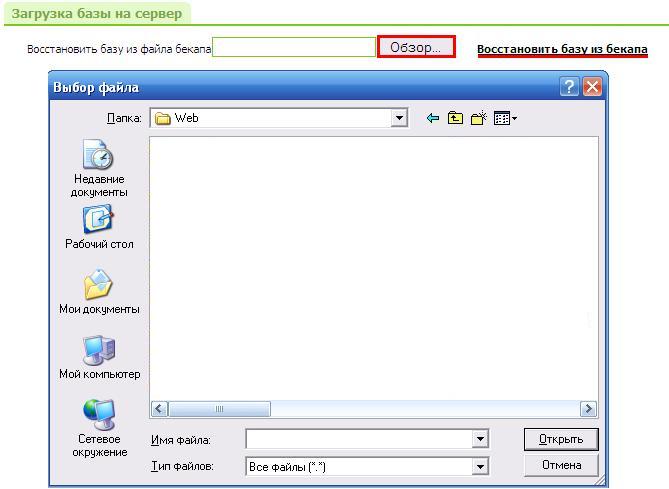В данной инструкции описаны основные моменты по настройке тарифных планов Hxxx, такие как:
- Подключение тарифного плана Hxxx.
- Корректное добавление доменного имени.
- Заведение почты.
- Добавление почтовых ящиков.
- Загрузка файлов сайта на сервер.
- Параметры доступа FTP-аккаунта.
- Подключение базы данных (MSSQL\MySQL).
- Загрузка базы данных на сервер.
Этап 1: Подключаем тарифный план Hxxx.
Чтобы подключить тарифный план Hxxx, Вам нужно зайти в ученую запись и выбрать на панели управления «Добавить услугу». В открывшемся меню выбрать нужный Вам тарифный план и нажать добавить.

Этап 2: Прописываем основной домен.
Чтобы прописать основной домен, Вам надо перейти в Ваш тарифный план, как пример, H150_21844 и во вкладке «Основной домен» в окошке прописать нужное доменное имя (выделено красным).
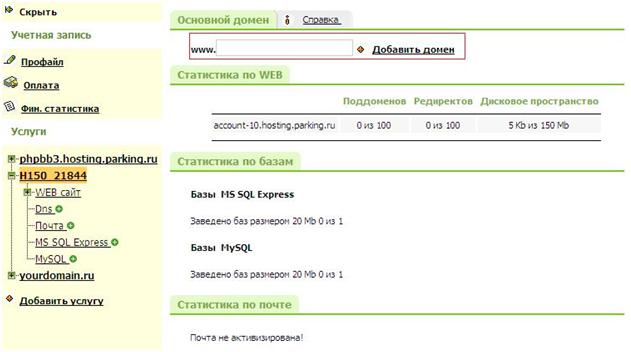
Этап 3: Добавляем почту (почтовый домен).
Чтобы добавить почту, Вам надо в учетной записи на панели управления перейти в меню Почта и нажать 2 раза добавить. При этом у Вас должен быть заведен основной домен.
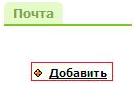
Этап 4: Заводим почтовые ящики.
Чтобы завести почтовые ящики, Вам надо в учетной записи на панели управления перейти в меню Почта и зайти в свойства почты. На вкладке «Добавить почтовый ящик» написать необходимое название почтового ящика, выбрать тип и ввести два раза пароль. Нажать "добавить".
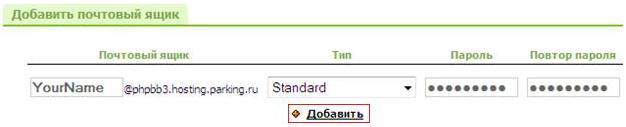
Этап 5: Загружаем файлы сайта на сервер.
Контент сайта нужно загружать в корневую директорию тарифного плана. Корневой директорией тарифного плана Hxxx является папка WEB.
Для загрузки Вашего сайта можно:
- воспользоваться встроенным файл-менеджером для загрузки отдельных файлов.
В панели управления перейдите в свойства Вашего тарифного плана, далее Web сайт - файлы. В соответствующем поле укажите путь к файлу (нескольким файлам) и нажмите кнопку "загрузить".
- воспользоваться встроенным файл-менеджером для загрузки ZIP-архива:
В панели управления перейдите в свойства Вашего тарифного плана, далее Web сайт - файлы. В соответствующем поле укажите путь к ZIP-файлу и нажмите "Загрузить Zip файл". Обратите, пожалуйста, внимание - разархивирование производится автоматически, и выложен будет не ZIP-файл, а его содержимое.
- Воспользоваться FTP для загрузки файлов на сервер. Параметры доступа по FTP Вы можете посмотреть в Вашей панели управелния: Web Сайт - параметры WEB-сайта - в секции "Параметры доступа" . Для загрузки Вы можете использовать Internet Explorer или любой FTP-клиент.
Этап 6: Находим параметры доступа FTP-аккаунта.
Чтобы найти параметры доступа по FTP, Вам нужно зайти в учетную запись и в панели управления перейти в меню WEB сайта. Вы увидите их на вкладке «Параметры доступа».
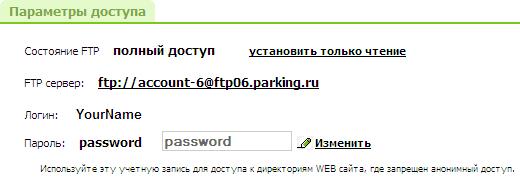
Настройка доступа по FTP используя Total Commander: http://help.parking.ru/KB/a59/ftp-totalcommander.aspx
Этап 7: Подключаем базу данных (MSSQL или MySQL)
Для того, чтобы подключить базу данных, Вам нужно в Вашей панели управления выбрать в левой панели необходимую базу данных (MSSQL/MySQL) и нажать на кнопку "добавить базу"
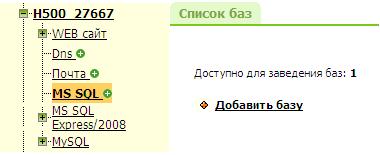
Этап 8: Загружаем бекап базы данных на сервер.
Чтобы загрузить бекап базу данных на сервер, Вам нужно пройти в свойства подключенной базы данных и на вкладке "Загрузка базы на сервер" нажать кнопку "Обзор". Откроется окошко "Выбор файла", где Вам нужно выбрать необходимый файл бекапа базы данных, который Вы хотите загрузить на сервер. После выбора файла в секции "Восстановить базу из файла бекапа" отобразится путь к файлу. Далее нужно нажать на кнопку "Восстановить базу из бекапа".